Si deseas cambiar el nombre que aparece al enviar correos desde tu cuenta de Gmail, estás en el lugar indicado. Cambiar el nombre de tu cuenta no afecta tu dirección de correo electrónico, pero sí modifica el nombre que se muestra a los destinatarios cuando envías un correo. En este artículo de TecnoRed.org, te mostramos cómo hacerlo de manera rápida y sencilla.
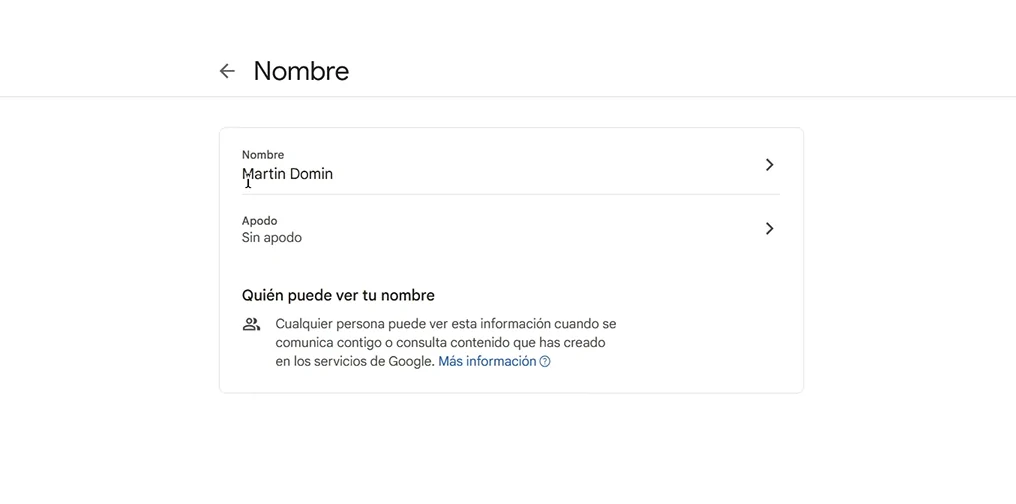
Paso 1: Acceder a la Configuración de tu Cuenta de Google
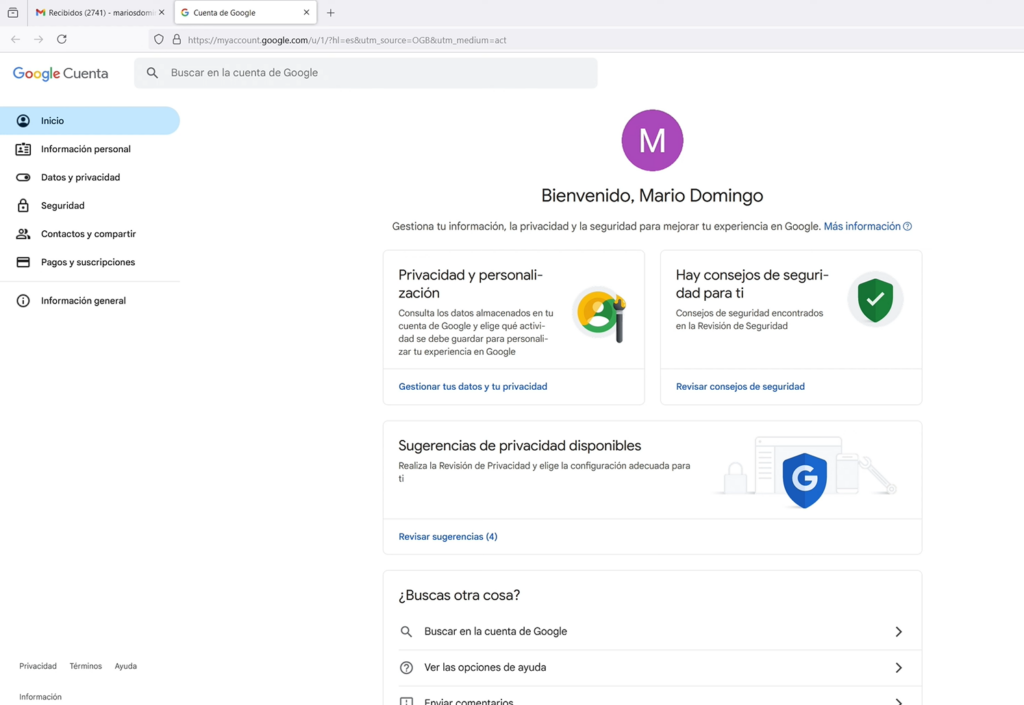
Para cambiar el nombre en tu cuenta de Gmail, primero debes acceder a la configuración de tu Cuenta de Google.
- Iniciar sesión en Gmail: Abre tu navegador y ve a gmail.com. Ingresa a tu cuenta si aún no lo has hecho.
- Ir al icono de perfil:
- En la esquina superior derecha de Gmail, haz clic en el icono de tu perfil (generalmente una letra o foto de perfil).
- Seleccionar «Gestionar tu cuenta de Google»:
- En el menú desplegable, selecciona la opción Gestionar tu cuenta de Google.
Paso 2: Acceder a la Sección de Información Personal
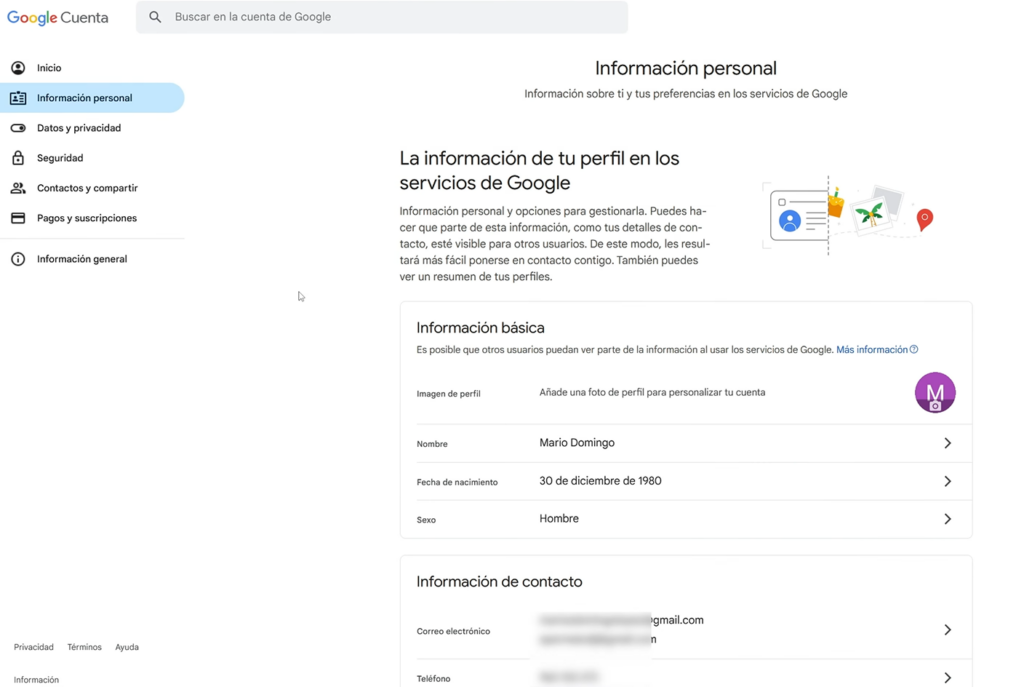
Una vez en la configuración de tu cuenta de Google, sigue estos pasos:
- Ir a Información personal:
- En el menú del lado izquierdo, selecciona Información personal.
- Buscar la opción de Nombre:
- Desplázate hacia abajo hasta encontrar la sección Nombre. Aquí verás el nombre actual que aparece cuando envías correos electrónicos.
Paso 3: Editar el Nombre de tu Cuenta
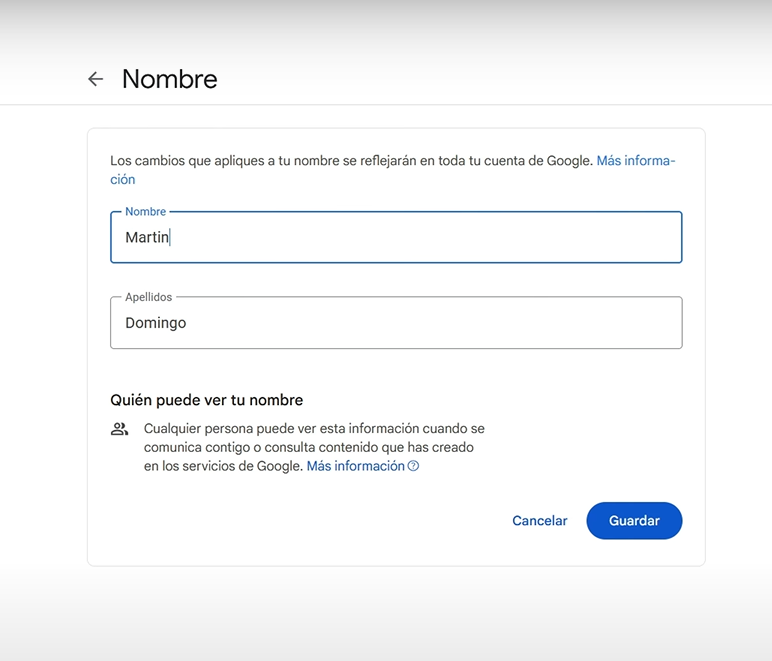
Para cambiar el nombre, haz clic en la opción Nombre y sigue estos pasos:
- Seleccionar el campo de nombre:
- Haz clic en el campo de Nombre para editarlo. Esto te llevará a una página donde puedes ingresar un nuevo nombre.
- Ingresar el nuevo nombre:
- Escribe el nombre que deseas mostrar cuando envías correos. Puedes cambiar tanto el nombre como el apellido.
- Guardar cambios:
- Una vez que hayas ingresado el nuevo nombre, haz clic en Guardar para aplicar los cambios.
Paso 4: Verificar el Cambio en Gmail
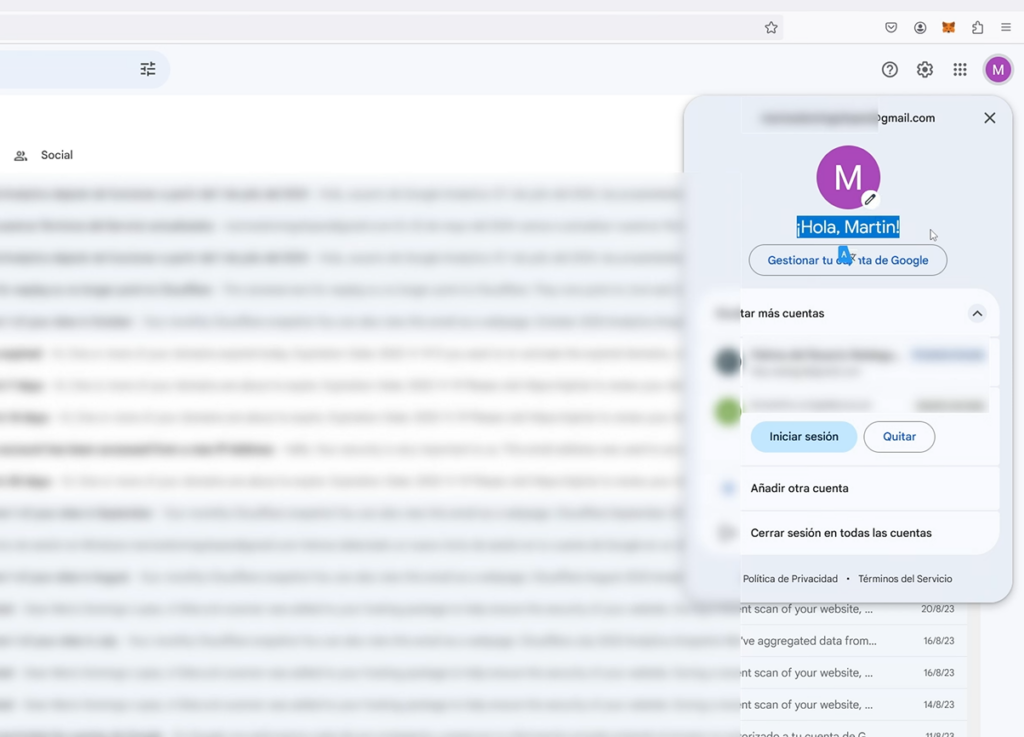
Una vez que hayas guardado los cambios, es importante verificar que el nuevo nombre se aplique correctamente en Gmail.
- Actualizar Gmail:
- Vuelve a Gmail y actualiza la página (puedes presionar F5 o hacer clic en el botón de recargar en el navegador).
- Comprobar el nombre al redactar un correo:
- Haz clic en Redactar para iniciar un nuevo correo y verifica que el nombre que aparece como remitente es el nuevo que has configurado.
¿Qué Cambia al Modificar el Nombre en Gmail?
Cambiar el nombre en Gmail solo afecta el nombre visible al enviar correos; tu dirección de correo electrónico seguirá siendo la misma. Esta modificación es útil para actualizar tu nombre, corregir errores o personalizar el nombre de usuario.
Conclusión
Modificar el nombre de tu cuenta de Gmail es un proceso rápido que te permite actualizar tu perfil en segundos. Ya sea que necesites hacer una corrección o cambiar tu nombre por otros motivos, esta guía de TecnoRed.org te ayudará a hacerlo sin complicaciones.
Esperamos que este tutorial te haya sido útil. Para más guías y consejos sobre cómo personalizar y optimizar tus herramientas digitales, sigue explorando TecnoRed.org. ¡Nos vemos en el próximo artículo!